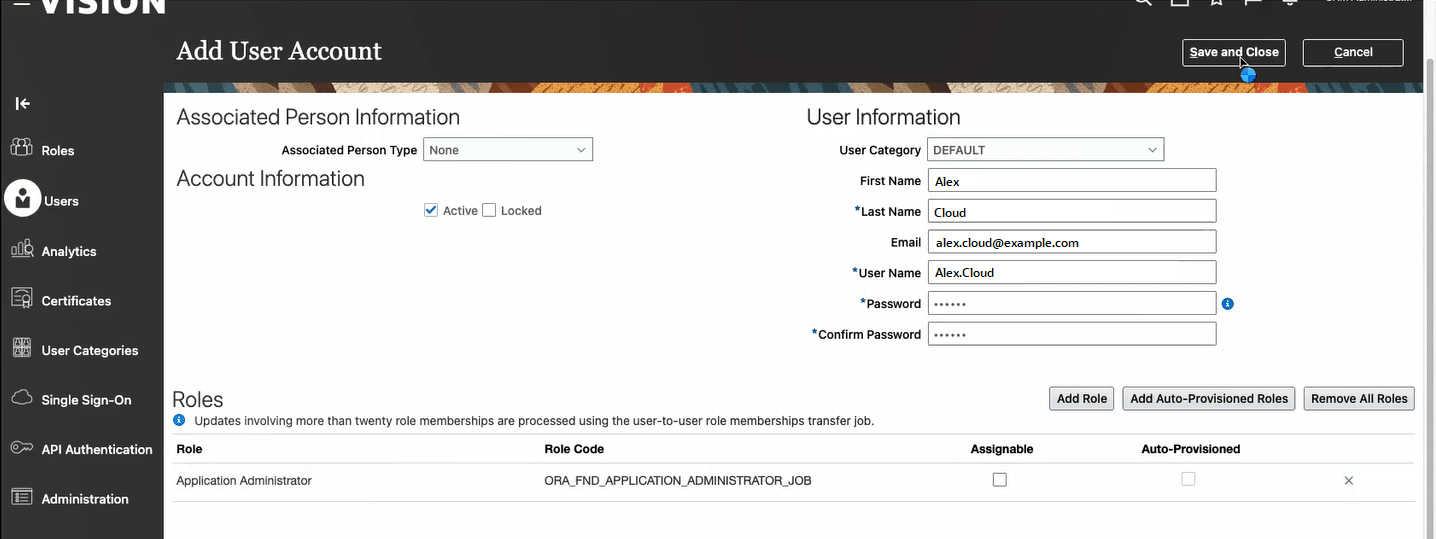ロールを割り当てる方法
Oracle Cloud Applications環境でIDCSロールの同期が無効になっていない場合は、「Oracle Cloud Applicationsロールの割当て」の手順に従って、ロールがIDCSシステムと同期されるまで30分待つことができ、ユーザーはこれ以上VB Studioを使用できる必要があります。
役割の同期が無効になっている場合、役割の割り当ては2段階のプロセスです。
- Oracle Cloud Applicationsユーザーを作成し、Oracle Cloud Applicationsセキュリティ・コンソールを使用してそのユーザーにロールを割り当てます。Oracle Cloud Applicationsロールの割当てを参照してください。
- IDCSで、Oracle Cloud ApplicationsユーザーにVB Studioロール(DEVELOPER_ADMINISTRATORまたはDEVELOPER_USER)を手動で割り当てます。OCI Identity and Access ManagementでのVB Studioロールの割当てを参照してください。
Oracle Cloud Applicationsロールの割当て
プロセスを開始する前に、バックグラウンド情報を確認してください。
- 標準ロール(後述のステップ7にリスト)は事前定義されています。これらの権限は、新機能やサービスの追加時など、必要に応じて自動的に更新されます。
- カスタム・ロールは標準ロールの代替として作成され、特定の権限のみが許可されます。これらの権限は、Oracle Cloud Applicationsセキュリティ・コンソールで割り当てられます。
カスタム・ロールを使用している場合は、VB Studioでの作業に必要な権限と権限がカスタム・ロールに含まれていることを確認する必要があります。Oracle Cloud Applicationsカスタム・ロールの構成を参照してください。
Oracle Cloud Applicationsロールを新規または既存のOracle Cloud Applicationsユーザーに割り当てるには:
セキュリティ・コンソールを介してロール・メンバーシップが付与された時点から、ユーザーがアクセスするには約30分かかります。30分経過しても、単純な拡張を作成しようとしたときに、ユーザーにYou are not a member of this organization警告メッセージが表示される場合、IDCSロールの同期がご使用の環境で無効になっている可能性があります。この場合、VB Studioロールの1つをOracle Cloud Applicationsユーザーに割り当てる必要があります。OCI Identity and Access ManagementでのVB Studioロールの割当てを参照してください。
OCI Identity and Access ManagementでのVB Studioロールの割当て
Oracle Cloud Applicationsで新規ユーザーを作成したばかりの場合は、VB Studioユーザー・ロールを割り当てることができるように、ユーザー・プロファイルがOCI Identity and Access Managementに表示されるまで少なくとも30分かかります。
30分以上待ったら、VB Studioロールを割り当てることができます。方法は次のとおりです。
- Webブラウザで、
https://cloud.oracle.comに移動します。Oracle Cloudコンソール(OCIコンソールとも呼ばれる)でサポートされているブラウザのリストを表示するには、サポートされているブラウザを参照してください。
ノート
OCI Identity and Access Management (以前のIDCSコンソール)への直接リンクがある場合は、そのかわりに「ドメイン」を選択し、ステップ7に進んでください。 - 「Cloud Account Name」にOracle Cloudアカウント名またはテナンシ名を入力して、「Next」をクリックします。
- 必要に応じて、「シングル・サインオン(SSO)」パネルで、OracleIdentityCloudServiceアイデンティティ・ドメインを選択し、「続行」をクリックします。
これは、Oracle Cloud Applicationsインスタンスに関連付けられたアイデンティティ・ドメインです。
- Oracle Cloudアカウント資格証明を入力し、「サイン・イン」をクリックします。
Oracle Cloudアカウントを最近作成した場合は、しばらく待ってからOracle Cloudコンソールでサービスを確認します。
- 左上隅で、「ナビゲーション・メニュー」
 をクリックします。
をクリックします。
- 「アイデンティティとセキュリティ」を選択し、「アイデンティティ」で「ドメイン」を選択します。
- 「ドメイン」ページの「適用済フィルタ」の横で、ルート・コンパートメントが選択されていることを確認します。
- OracleIdentityCloudServiceアイデンティティ・ドメインをクリックし、「Oracleクラウド・サービス」タブをクリックします。
- DevServiceAppAUTO_またはVisualBuilderStudioInstance_で始まるサービスを検索して選択します:
- Select DevServiceAppAUTO_ for older VB Studio instances that were migrated from Oracle Gen 1 Cloud to Oracle Gen 2 Cloud Infrastructure, also known as Oracle Cloud Infrastructure (OCI).
- 新しく作成されたGen 2 (OCI) VB Studioインスタンスの場合は、VisualBuilderStudioInstance_を選択します。
- 「アプリケーション・ロール」をクリックします。
VB Studioにアクセスするには、グループを介して直接的または間接的に、これらの2つのロールのいずれかをユーザーに割り当てる必要があります。
このVB Studioロール... ユーザーは、次のことを実行できます。 DEVELOPER_ADMINISTRATOR VB Studioの設定、すべてのプロジェクトの管理、VMエグゼキュータおよびエグゼキュータ・テンプレートの管理、最近のアクティビティ・フィードの表示および組織詳細の更新を行います。このロールを保有するユーザーは、組織管理者とも呼ばれます。 このロールを、VB Studioを管理できるユーザーに割り当てます。
DEVELOPER_USER VB Studioプロジェクトを作成してアクセスします。VB Studioのすべての非管理ユーザーにこのロールが割り当てられている必要があります。 このロールでは、ユーザーが組織詳細を更新したり、「最近のアクティビティ」フィードを表示できないことに注意してください。
- 割り当てるVB Studioロールごとに、行の最後にある3つのドットをクリックし、「ユーザーの管理」をクリックします。
- ユーザー割当の管理ページには、選択したVB Studioロールにすでに割り当てられているユーザーがリストされます。「ユーザーの割当て」をクリックして、このロールに新しいユーザーを追加します。
- 「ユーザーの割当て」ページで、このVB Studioロールを付与するユーザーを検索して選択し、「割当て」をクリックします。
- 「閉じる」をクリックします。
- これらのステップを繰り返して、VB Studioロールを追加ユーザーに割り当てます。